win10正版安装指南
分类:win10教程 发布时间:2023-09-07 17:02:43
在如今信息化的时代,电脑已经成为人们生活中不可或缺的一部分。而操作系统作为电脑的核心,其正版安装显得尤为重要。本文将以《win10正版安装指南》为标题,详细介绍win10正版安装的方法和步骤,帮助读者正确安装win10操作系统。

品牌型号:戴尔XPS 13
操作系统版本:Windows 10
软件版本:Windows 10专业版
一、准备工作
1、备份重要数据:在安装操作系统之前,务必备份重要的个人数据,以免丢失。
2、下载win10镜像文件:从官方网站下载win10镜像文件,并确保下载的是与自己电脑对应的版本。
二、制作启动盘
1、准备一个空白U盘:将U盘插入电脑,确保U盘中没有重要数据。
2、使用Windows 10安装媒体创建工具:打开官方提供的Windows 10安装媒体创建工具,按照提示选择U盘作为启动盘,并开始制作。
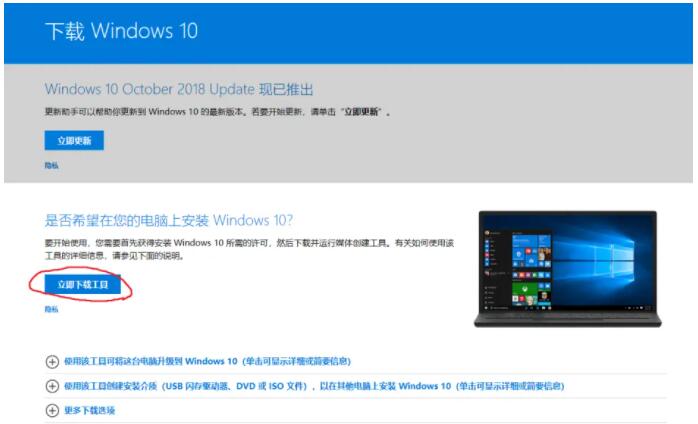
三、安装win10操作系统
1、重启电脑:将制作好的启动盘插入电脑,重启电脑。
2、进入BIOS设置:根据电脑品牌不同,按下相应的快捷键进入BIOS设置界面。
3、设置启动顺序:在BIOS设置界面中,将启动顺序调整为U盘优先。
4、保存设置并重启:保存设置后,重启电脑,系统将自动从U盘启动。
5、按照提示安装:按照安装界面的提示,选择安装语言、时区等设置,并同意许可协议。
6、选择安装类型:根据个人需求,选择“自定义安装”或“快速安装”。
7、选择安装位置:选择安装win10的磁盘分区,并进行格式化。
8、等待安装完成:系统将自动进行安装,等待安装完成。
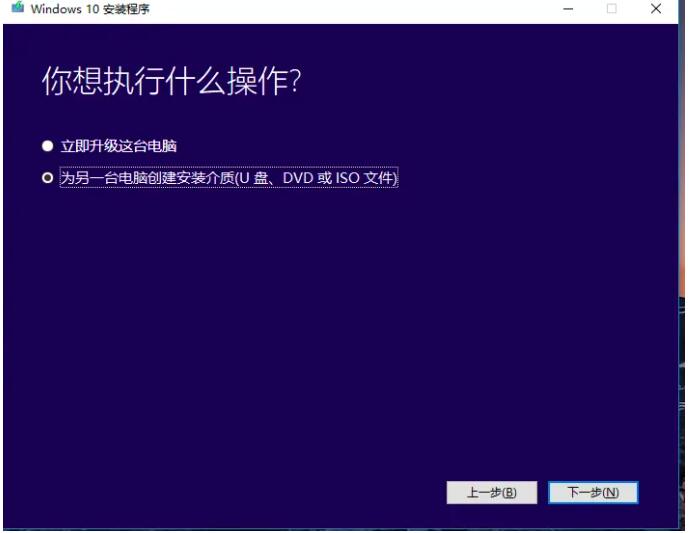
四、激活win10操作系统
1、连接网络:确保电脑已连接互联网。
2、激活win10:在桌面右下角的通知区域,点击“激活Windows”按钮,按照提示完成激活。

结论:
通过本文的介绍,我们了解了win10正版安装的方法和步骤。正确安装win10操作系统不仅可以获得更好的系统性能和安全性,还可以享受到官方提供的更新和支持。因此,我们应该选择正版win10操作系统,并按照正确的方法进行安装。更多关于windows系统重装的方法步骤和使用技巧,我们还可以在“系统之家官网”内查看。






 立即下载
立即下载







 魔法猪一健重装系统win10
魔法猪一健重装系统win10
 装机吧重装系统win10
装机吧重装系统win10
 系统之家一键重装
系统之家一键重装
 小白重装win10
小白重装win10
 杜特门窗管家 v1.2.31 官方版 - 专业的门窗管理工具,提升您的家居安全
杜特门窗管家 v1.2.31 官方版 - 专业的门窗管理工具,提升您的家居安全 免费下载DreamPlan(房屋设计软件) v6.80,打造梦想家园
免费下载DreamPlan(房屋设计软件) v6.80,打造梦想家园 全新升级!门窗天使 v2021官方版,保护您的家居安全
全新升级!门窗天使 v2021官方版,保护您的家居安全 创想3D家居设计 v2.0.0全新升级版,打造您的梦想家居
创想3D家居设计 v2.0.0全新升级版,打造您的梦想家居 全新升级!三维家3D云设计软件v2.2.0,打造您的梦想家园!
全新升级!三维家3D云设计软件v2.2.0,打造您的梦想家园! 全新升级!Sweet Home 3D官方版v7.0.2,打造梦想家园的室内装潢设计软件
全新升级!Sweet Home 3D官方版v7.0.2,打造梦想家园的室内装潢设计软件 优化后的标题
优化后的标题 最新版躺平设
最新版躺平设 每平每屋设计
每平每屋设计 [pCon planne
[pCon planne Ehome室内设
Ehome室内设 家居设计软件
家居设计软件 微信公众号
微信公众号

 抖音号
抖音号

 联系我们
联系我们
 常见问题
常见问题



